這篇是copy冷王的 http://blog.pixnet.net/dannyboy/post/16447601
先談談Gmail吧!

不要懷疑...
這是我的Gmail登入後的畫面
真的超卡哇伊的
怎麼用勒?
1. 首先,這是只有Firefox瀏覽器才有支援請先按我下載
2. 用Firefox開啟下列網址:
http://briian.com/?p=5417
3. 後續操作就按照那個網頁:安裝外掛程式、選擇想要更換的Gmail佈景主題
------
接著要介紹 Google Talk (英文版的功能支援較多)
1. 請先按我下載
2. 安裝完後開啟
3. 輸入Gmail 帳號、密碼,進行登入(沒有Gmail帳號請先去申請)
4. 登入後的操作如下所示:
(1)Settings: 設定(自己點開來看吧XD)
(2)個人大頭照:按圖片可以進行更換大頭照
(3)狀態顯示:上線、顯示正在聽的音樂(可以不用Media Player播放)、忙碌、離開、離線、登出
(4)從左而右依序是:新增聯絡人、設定、Gmail有幾封未讀信、有幾通未接來電

將滑鼠移至聯絡人的圖片上,會出現如下圖那樣:
可以邀請通話、語音信箱留言、傳送離線文字訊息、傳遞檔案(對方必須上線才會顯示)等
目前尚未支援視訊XD
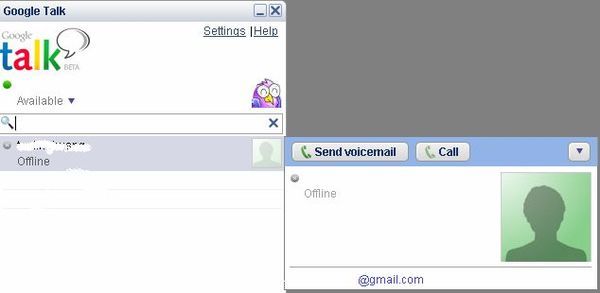
在桌面右下角的白色圖示是Google Talk
將滑鼠移到上面按右鍵會出現如下圖那樣的畫面
(1)Inbox:連去Gmail網頁收信
(2)Check Mail Now:檢查有新信進來?
(3)Sign out:登出
(4)Exit:關閉Google Talk軟體

PS[1]:只要有新信進來,都會跳出一個小視窗顯示:寄件人、主旨(中英文都可以正常顯示)
PS[2]:Google Talk 可以跟 Gmail 網頁裡的 "交談" 功能,進行文字訊息溝通
先談談Gmail吧!

不要懷疑...
這是我的Gmail登入後的畫面
真的超卡哇伊的
怎麼用勒?
1. 首先,這是只有Firefox瀏覽器才有支援請先按我下載
2. 用Firefox開啟下列網址:
http://briian.com/?p=5417
3. 後續操作就按照那個網頁:安裝外掛程式、選擇想要更換的Gmail佈景主題
------
接著要介紹 Google Talk (英文版的功能支援較多)
1. 請先按我下載
2. 安裝完後開啟
3. 輸入Gmail 帳號、密碼,進行登入(沒有Gmail帳號請先去申請)
4. 登入後的操作如下所示:
(1)Settings: 設定(自己點開來看吧XD)
(2)個人大頭照:按圖片可以進行更換大頭照
(3)狀態顯示:上線、顯示正在聽的音樂(可以不用Media Player播放)、忙碌、離開、離線、登出
(4)從左而右依序是:新增聯絡人、設定、Gmail有幾封未讀信、有幾通未接來電

將滑鼠移至聯絡人的圖片上,會出現如下圖那樣:
可以邀請通話、語音信箱留言、傳送離線文字訊息、傳遞檔案(對方必須上線才會顯示)等
目前尚未支援視訊XD
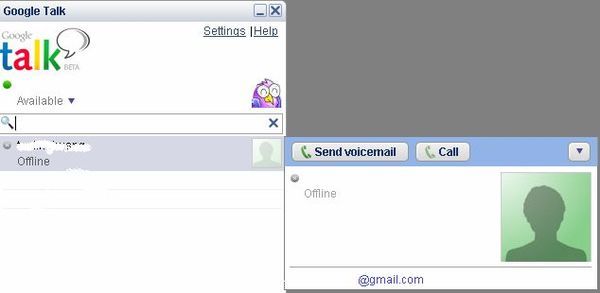
在桌面右下角的白色圖示是Google Talk
將滑鼠移到上面按右鍵會出現如下圖那樣的畫面
(1)Inbox:連去Gmail網頁收信
(2)Check Mail Now:檢查有新信進來?
(3)Sign out:登出
(4)Exit:關閉Google Talk軟體

PS[1]:只要有新信進來,都會跳出一個小視窗顯示:寄件人、主旨(中英文都可以正常顯示)
PS[2]:Google Talk 可以跟 Gmail 網頁裡的 "交談" 功能,進行文字訊息溝通
全站熱搜
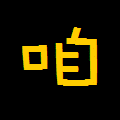


 留言列表
留言列表
